Как отключить рекомендации второго пилота в поиске в меню «Пуск»
- Microsoft Copilot — это помощник с искусственным интеллектом, разработанный для платформ Microsoft и использующий пользовательские данные и большие языковые модели для предоставления персонализированной помощи в приложениях Microsoft 365.
- Функция рекомендаций Copilot в поиске в меню «Пуск» предлагает предложения, основанные на привычках пользователя, которые можно отключить для более удобного поиска вручную.
- Для отключения рекомендаций Copilot необходимо перейти к настройкам панели задач в разделе «Персонализация» настроек Windows и отключить параметр Copilot.
Навигация по функциям вашей операционной системы иногда может напоминать изучение лабиринта опций и настроек. Среди них — функция рекомендаций Copilot в поиске в меню «Пуск», предназначенная для оптимизации вашей работы на компьютере, предлагая приложения и действия на основе ваших привычек.
Хотя для некоторых это полезно, другим это может показаться ненужным или навязчивым. Если вы хотите упростить меню «Пуск» или просто предпочитаете выполнять поиск вручную, эта статья расскажет вам, как отключить рекомендации Copilot.
Программы для Windows, мобильные приложения, игры - ВСЁ БЕСПЛАТНО, в нашем закрытом телеграмм канале - Подписывайтесь:)
Мы сделаем его простым и понятным, гарантируя, что вы сможете без суеты настроить свою цифровую среду в соответствии со своими предпочтениями. Но сначала давайте узнаем, что такое Microsoft Copilot.
Что такое Microsoft Copilot?
Microsoft Copilot — это цифровой помощник на базе искусственного интеллекта, предназначенный для повышения производительности и творчества на различных платформах и сервисах Microsoft. Он интегрирует большие языковые модели (LLM) с пользовательскими данными в Microsoft Graph, включая календарь, электронную почту, чаты, документы, собрания и многое другое, для предоставления персонализированной помощи.
 Что такое Microsoft Copilot?
Что такое Microsoft Copilot?
↪ Интеграция в Windows и поиск в меню «Пуск»:
Copilot в Windows, особенно с обновлением Windows 11, — это интеллектуальный помощник, который помогает пользователям получать ответы и идеи из Интернета, поддерживает творчество и совместную работу, а также помогает сосредоточиться на текущих задачах.
Доступ к нему можно получить через панель задач или специальную клавишу на некоторых клавиатурах. Интеграция позволяет использовать ряд функций: от настройки параметров ПК до организации окон с помощью Snap Assist и даже создания изображений на основе идей.
↪ Отличие от моделей ChatGPT:
Хотя модели Copilot и ChatGPT, такие как GPT-4 или GPT-3.5, построены на схожих базовых технологиях искусственного интеллекта, между ними есть заметные различия. ChatGPT — это диалоговая модель искусственного интеллекта, разработанная OpenAI, которая может генерировать текстовые ответы, похожие на человеческие. Он предназначен для имитации человеческого разговора и может выполнять такие задачи, как написание эссе, обобщение содержания и создание творческих текстов.
ПРОЧИТАЙТЕ БОЛЬШЕ: GPT-3.5 против GPT-4: понимание двух моделей ChatGPT ➜
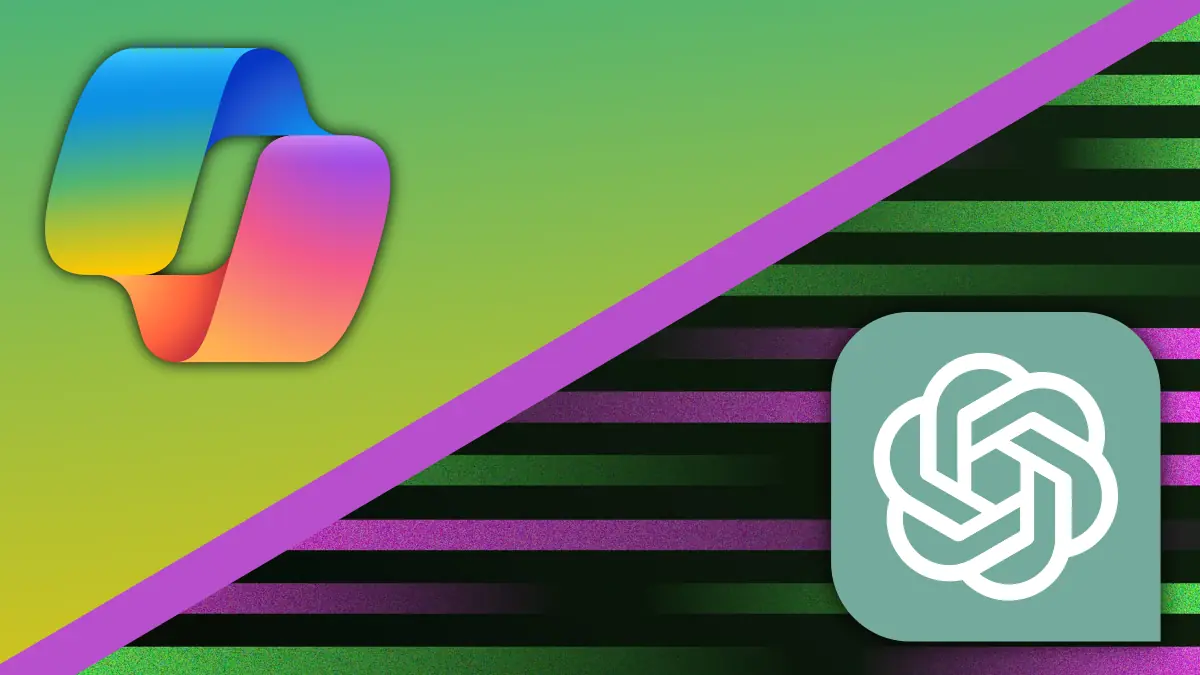 CHatGPT против второго пилота
CHatGPT против второго пилота
С другой стороны, Copilot адаптирован для интеграции с приложениями Microsoft 365 и использует Microsoft Graph для обеспечения более персонализированного опыта. Это не просто отдельный ИИ, а набор инструментов на базе ИИ, которые работают со службами Microsoft и превращают слова в действия в рамках экосистемы продуктивности.
ПРОЧИТАЙТЕ БОЛЬШЕ: Как исправить неработающее меню «Пуск» в Windows 10/11? ➜
Точно так же, как неожиданное появление виджета погоды на панели задач было встречено неоднозначной реакцией, функция рекомендаций Copilot в поиске в меню «Пуск» может не соответствовать предпочтениям каждого. Некоторым пользователям это может показаться навязчивым или ненужным, загромождающим их поиск предложениями, которые им не нужны.
Другие могут беспокоиться о производительности системы, желая иметь более оптимизированную и отзывчивую функцию поиска. Соображения конфиденциальности также играют роль, поскольку возможности обучения этой функции на основе пользовательских данных могут не всем понравиться. Итак, без лишних слов, давайте углубимся в шаги по отключению рекомендации Copilot в поиске в меню «Пуск» Windows.
Чтобы отключить рекомендацию Copilot, вы можете выполнить следующие действия:
Шаг 1. Откройте настройки.
Нажмите кнопку «Пуск» и выберите значок шестеренки, чтобы открыть «Настройки».
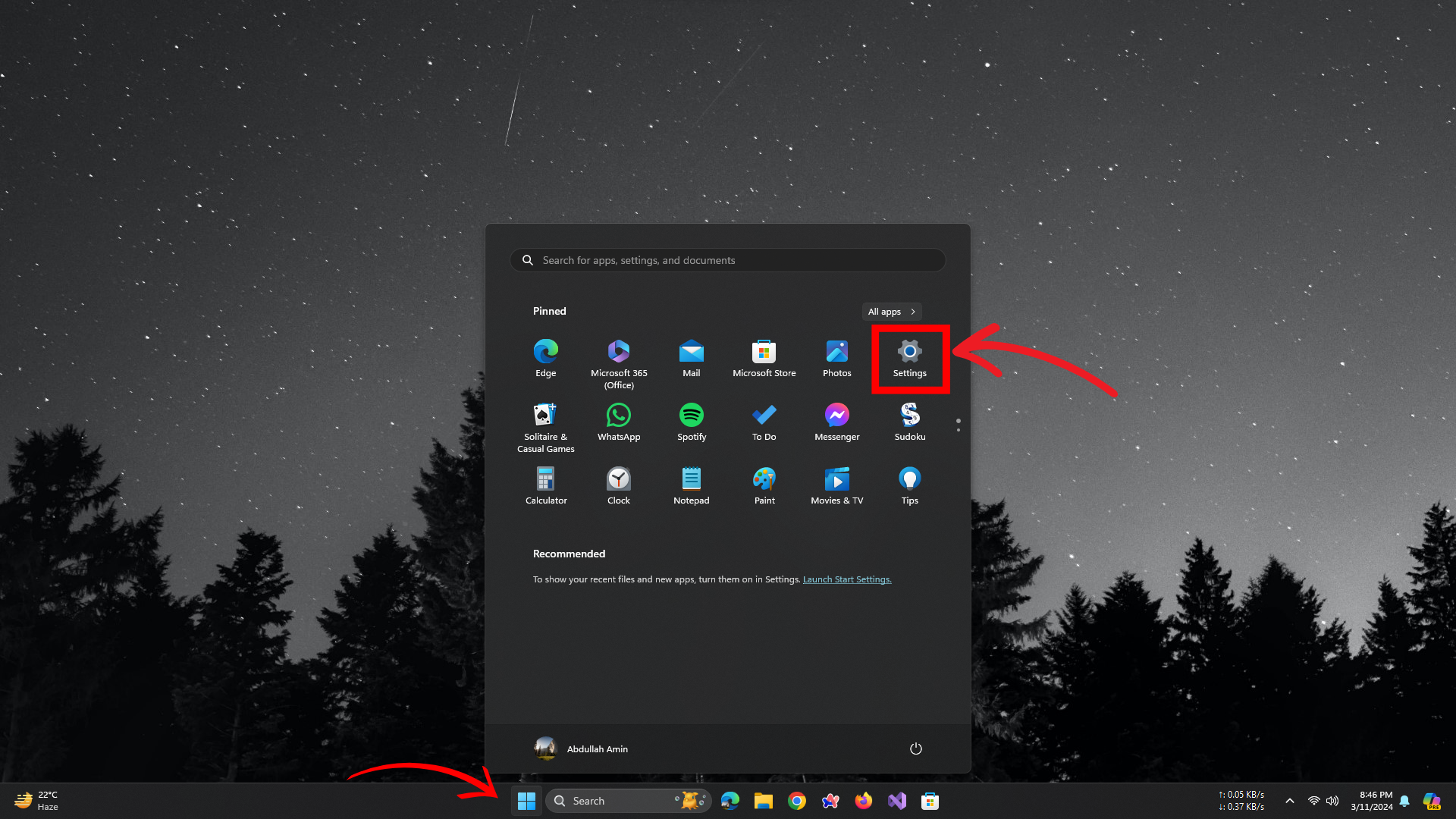 Открыть настройки
Открыть настройки
Шаг 2. Перейдите к персонализации.
В окне «Настройки» нажмите «Персонализация».
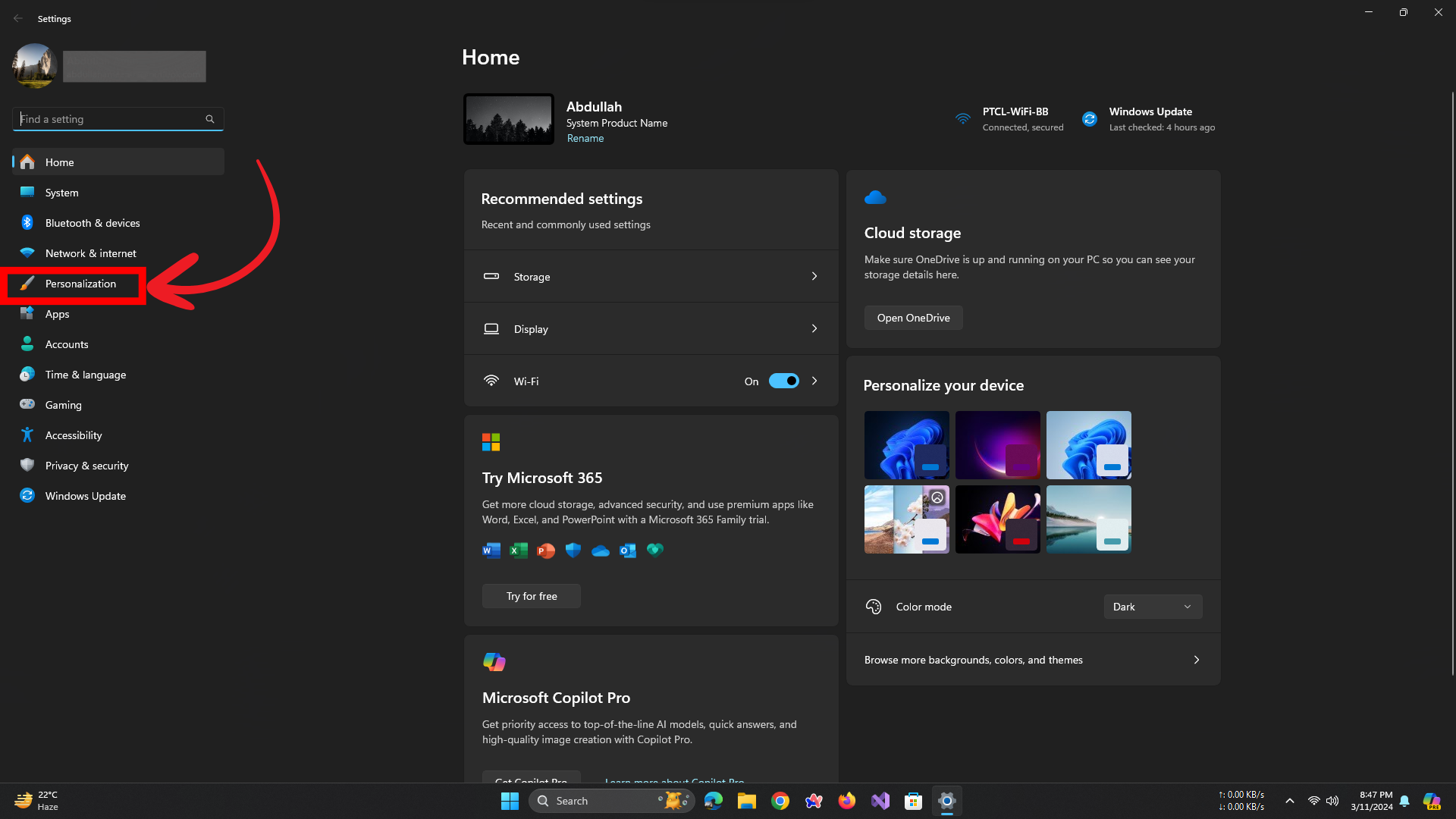 Перейти к персонализации
Перейти к персонализации
Шаг 3. Перейдите в настройки панели задач.
Прокрутите вниз и выберите Панель задач.
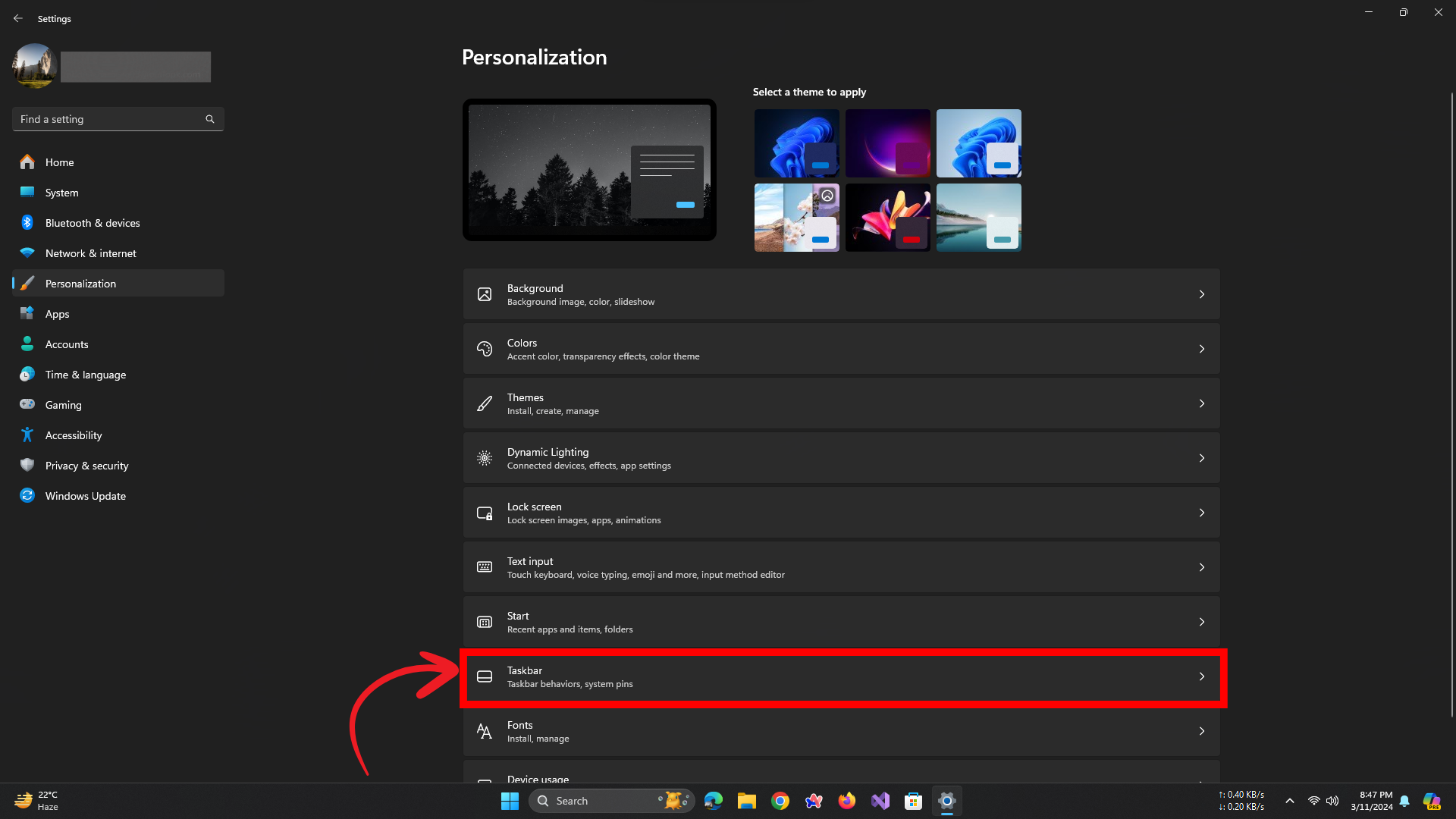 Выберите панель задач
Выберите панель задач
Шаг 4. Найдите переключатель второго пилота.
Проверьте, есть ли возможность отключить рекомендации Copilot. Если он доступен, отключите его.
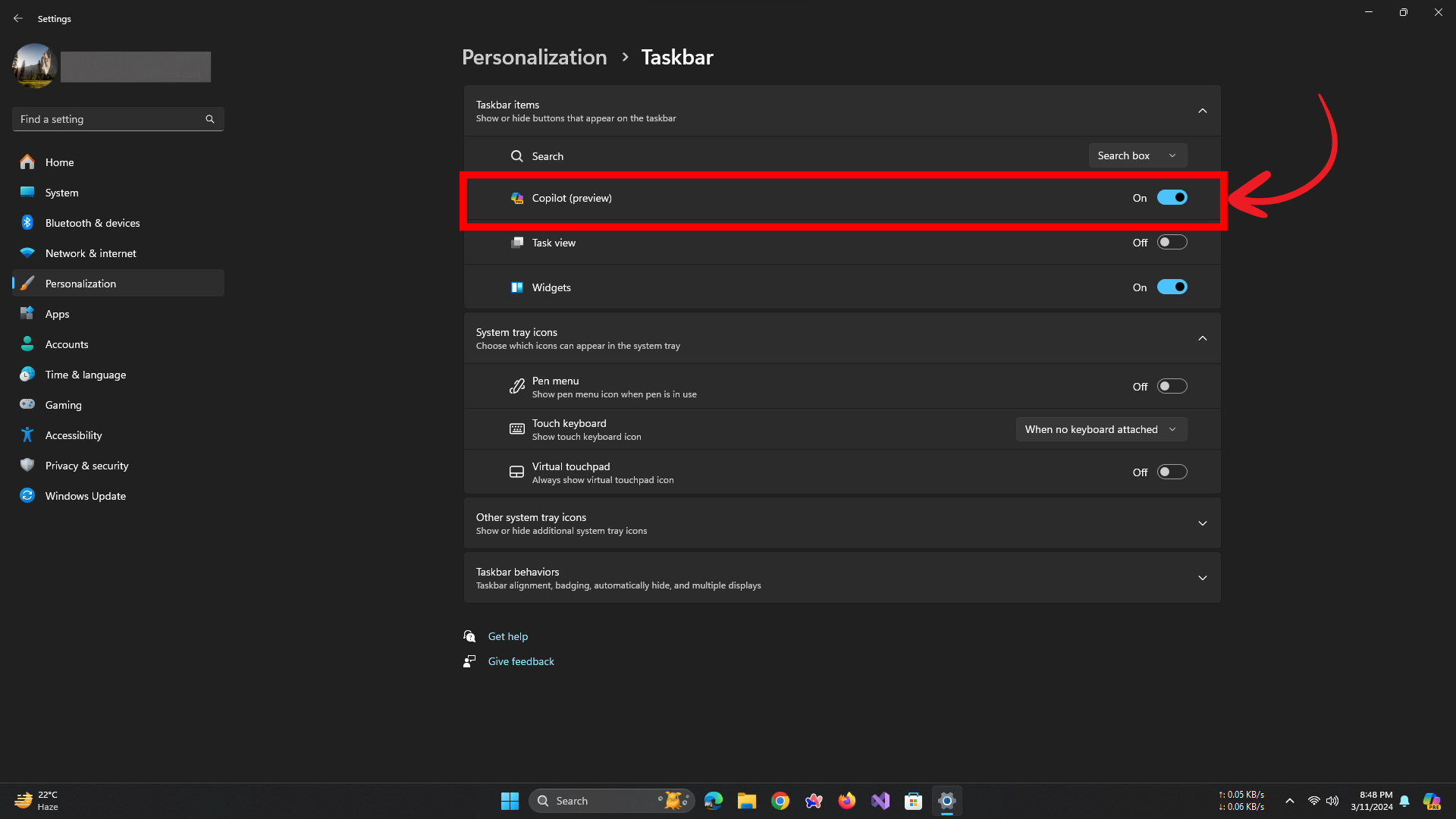 Включите переключатель «Второй пилот (предварительный просмотр)».
Включите переключатель «Второй пилот (предварительный просмотр)».
Шаг 5: Проверка изменений
Перезагрузите компьютер и используйте поиск в меню «Пуск», чтобы убедиться, что рекомендации Copilot больше не отображаются.
ПРОЧИТАЙТЕ БОЛЬШЕ: Как загрузить приложения Microsoft Store без магазина? ➜
Советы и рекомендации по использованию Copilot в поиске в меню «Пуск» Windows
Ниже приведены несколько советов и рекомендаций, которые помогут вам максимально эффективно использовать встроенный Copilot в поиске в меню «Пуск» Windows:
- Работайте без помощи рук: используйте голосовые команды для взаимодействия со вторым пилотом. Вы можете нажать кнопку микрофона и произнести свой запрос, что позволит вам эффективно выполнять несколько задач.
- Быстрый доступ с помощью сочетания клавиш: нажмите клавишу Windows + C, чтобы быстро вызвать Copilot без необходимости нажимать кнопку на панели задач.
- Голосовой поиск: задавайте вопросы и выполняйте действия с помощью голоса. Нажмите кнопку «Второй пилот», затем значок «Микрофон» и произнесите подсказку. Copilot будет обрабатывать ваш голос локально в целях конфиденциальности и отвечать как текстом, так и голосом.
- Изменение настроек системы: Copilot позволяет напрямую изменять настройки системы. Хотя он не может редактировать реестр или групповую политику, он может выполнять основные задачи, такие как включение или выключение настроек.
- Запуск приложений: вы можете попросить Copilot открыть приложения на вашем компьютере.
 Изображение: Microsoft
Изображение: Microsoft
- Используйте Copilot с другими приложениями: Copilot интегрируется с другими приложениями, позволяя вам выполнять такие задачи, как открытие приложений, обобщение веб-страниц или получение спецификаций, пока вы работаете над чем-то другим.
- Настройте стиль разговора: вы можете изменить стиль разговора Copilot в соответствии со своими предпочтениями, делая взаимодействие более персонализированным.
- Используйте плагины. Расширьте функциональность Copilot, используя плагины для взаимодействия с другими чат-ботами или службами.
- Делайте снимки экрана. Используйте Copilot для создания снимков экрана, которые могут быть полезны для быстрого захвата информации на экране.
- Создание изображений AI. Вы можете попросить Copilot генерировать изображения на основе текстовых описаний, добавляя визуальный элемент к вашим запросам.
Убедитесь, что вы используете последнюю версию GPT, изменив стиль на более точный в настройках Copilot для повышения точности.
ПРОЧИТАЙТЕ БОЛЬШЕ: Как бесплатно создавать изображения AI без MidJourney ➜
Заключение
В этой статье мы рассмотрели, как восстановить контроль над поиском в меню «Пуск» Windows, отключив интеграцию Copilot. Выполнив шаги, описанные выше, вы можете настроить свой поиск и убедиться, что он соответствует вашим предпочтениям. Помните, что технологии всегда должны служить нам, а не наоборот.
Итак, возьмите на себя ответственность, внесите изменения и наслаждайтесь оптимизированным процессом поиска, адаптированным к вашим потребностям.
Часто задаваемые вопросы
Повлияет ли отключение Copilot на другие функции или приложения?
Нет, отключение Copilot влияет только на поиск в меню «Пуск». Другие функции и приложения остаются без изменений.
Могу ли я выборочно включить Copilot для определенных поисков?
К сожалению, Copilot нельзя выборочно включить или отключить для конкретных поисков. Это вариант «все или ничего».
Влияет ли отключение Copilot на мое общее впечатление от Windows?
Не существенно. Copilot в первую очередь ориентирован на предложения, связанные с кодом, поэтому его отключение не повлияет радикально на ваше ежедневное использование.
Могу ли я снова включить Copilot позже, если передумаю?
Абсолютно! Вы можете вернуться к тем же настройкам и снова включить Copilot, когда захотите.
Повлияют ли будущие обновления Windows на настройки Copilot?
Возможно. Всегда проверяйте настройки после крупных обновлений, чтобы убедиться, что ваши настройки сохраняются.
Влияет ли отключение Copilot на другие функции искусственного интеллекта в Windows?
Нет, Copilot предназначен только для предложений по коду. Другие функции искусственного интеллекта (например, Кортана) остаются независимыми.
Программы для Windows, мобильные приложения, игры - ВСЁ БЕСПЛАТНО, в нашем закрытом телеграмм канале - Подписывайтесь:)
